如今很多人打字都是用拼音或者26字母来打字,手写打字已经很少有人再使用了,但在一些父母一辈的人眼中最方便还是手写,而在iPhone手机中也有手写功能,那么,iPhone如何设置手写键盘?下面来看看具体设置教程吧。
iPhone如何设置手写键盘 具体设置教程
方法很简单,依次打开 iPhone 设置-通用-键盘,然后再次点击“键盘”,选择“添加新键盘”。
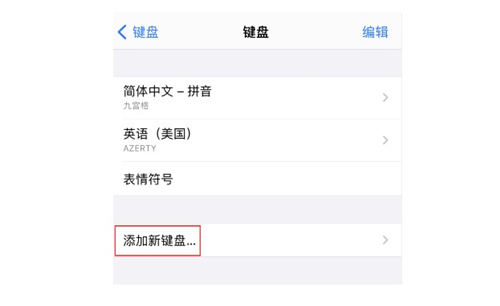
在弹出的列表中选择“简体中文”,勾选“手写”后点击“完成”即可添加。
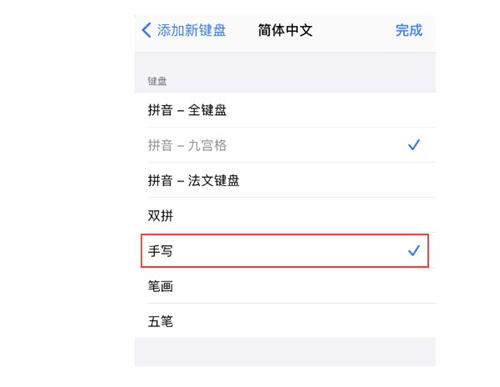
在需要使用手写键盘时,可以点击键盘中的小地球图标切换到手写键盘。
最后补充一个小技巧:在键盘上的小横条上向上轻扫,可扩大手写面积,更便于手写文字。要缩小手写范围时,在小横条上向下轻扫即可。
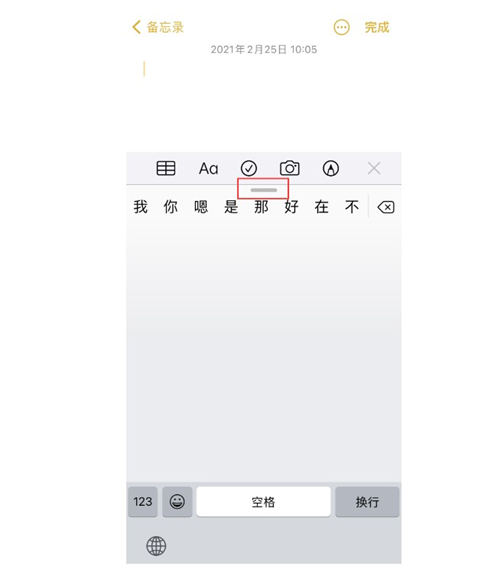
以上就是iPhone如何设置手写键盘 具体设置教程的相关内容,希望对您有所帮助!
推荐阅读:《孤岛惊魂6》发售时间曝光 约在2021年5月26日

2021-07-19 16:40

2021-07-19 16:40

2021-07-19 16:39

2021-07-19 16:40

2021-07-19 16:39

2021-07-19 16:40

2021-07-19 16:39

2021-07-19 16:38

2021-07-19 16:38

2021-07-19 16:38

2021-07-19 16:38

2021-07-19 16:37

2021-07-19 16:37

2021-07-19 16:36